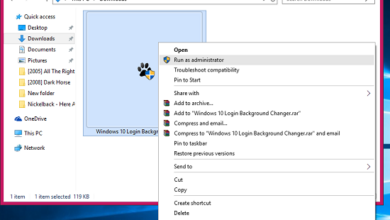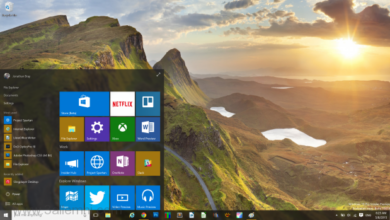شرح كيفية التخلص من ملف desktop.ini نهائيًا (طريقة حذف فيروس الديسكتوب)

تعتبر مشكلة ظهور ملف desktop.ini على الكمبيوتر أو كما تعرف بمشكلة فيروس الديسكتوب من أكثر المشاكل المزعجة والتي تواجه الكثير من مستخدمي أجهزة الكمبيوتر، وتتمثل هذه المشكلة في ظهور ملف على الديسكتوب يحمل اسم desktop.ini ويوجد بداخله بعض الكلمات التي لا يفهمها المستخدم.
وفي الحقيقة إن مشكلة ملف desktop.ini لا تحدث بسبب وجود فيروسات على الجهاز مطلقًا، ولكن دعونا نتعرف على هذه المشكلة بشكل تفصيلي فيما يلي.
ما هي مشكلة desktop.ini
إن ملف desktop.ini لا يعتبر فيروسًا ولا يمثل أي مشكلة على جهاز الكمبيوتر الخاص بك، وإنما هو عبارة عن ملف ضروري يوجد في أي مكان على الكمبيوتر سواء في المجلدات أو الأقراص، وهذا الملف هو المسؤول عن تحديد الإعدادات الإفتراضية للملفات مثل اسم الملف ونوعه وأيقونته وما إلى ذلك.
هذا الملف لابد أن يكون مخفيًا بشكل افتراضي على الكمبيوتر الخاص بك ولا يمكن إظهاره إلا من خلال إظهار الملفات المخفية، أما إذا كان هذا الملف ظاهرًا دون القيام بذلك فهذا يعني وجود مشكلة ما على الجهاز الخاص بك، وهذا ما سوف نساعدك على حله في هذا الموضوع.
كيفية التخلص من ملف desktop
إليك فيما يلي خطوات ازالة ملف desktop نهائيًا من الكمبيوتر الخاص بك، حيث سنقوم في البداية بعملية إظهار الملفات المخفية على جهازك ثم بعد ذلك نقوم بحذف هذا الملف من أجل منع ظهوره تلقائيًا.
الخطوة 1: إظهار الملفات المخفية
في هذه الخطوة سوف نقوم بإظهار الملفات المخفية على الكمبيوتر الخاص بك، حيث يعتبر هذا الأمر ضروريًا من أجل حل هذه المشكلة وإليكم الخطوات فيما يلي:
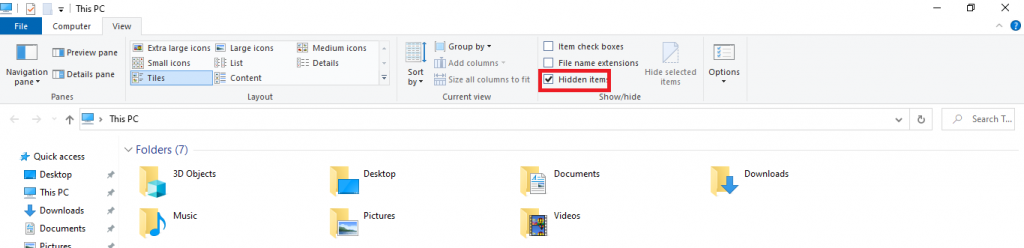
- في البداية قم بالذهاب إلى My computer أو This PC على جهازك.
- الآن قم بالذهاب إلى قائمة view ثم قسم show/hide.
- الآن قم بتفعيل خاصية hidden items من أجل إظهار الملفات المخفية.
طريقة أخرى
تعتبر الطريقة السابقة هي طريقة سهل وبسيطة جدًا من أجل إظهار الملفات المخفية على الكمبيوتر الخاص بك، ومع ذلك هناك طريقة أخرى للقيام بذلك وهي كالتالي:

- على الكمبيوتر الخاص بك توجه إلى options ثم إلى Change folder and search options.
- بعد ذلك قم بالنقر على folder options ثم قم باختيار تبويب view.
- الآن قم بتفعيل المربع بجوار Show hidden files, folders and drive.
- قم بالضغط على ok من أجل حفظ التعديلات التي قمت بإدخالها.
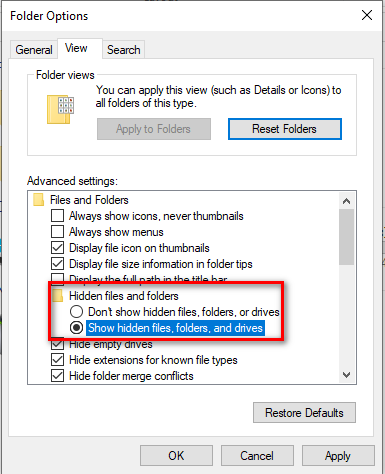
الخطوة 2: إزالة ملف desktop.ini من الكمبيوتر
بعد الإنتهاء من الخطوة الأولى سوف نقوم الان بحذف ملف الديسكتوب من الكمبيوتر الخاص بك من أجل منع ظهوره وفتحه تلقائيًا على جهازك، لذلك ابتع الخطوات التالية من أجل القيام بذلك:
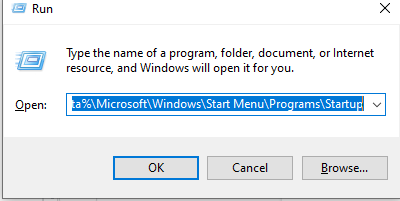
- قم بفتح نافذة Run على الجهاز الخاص بك من خلال الضغط على زر الويندوز وحرف R معًا.
- الآن قم بإدخال الأمر التالي وقم بالضغط على enter:
%appdata%\Microsoft\Windows\Start Menu\Programs\Startup
- بعد ذلك قم بالضغط على ok، وسوف تلاحظ فتح مجلد يحتوي على ملف ملف desktop.ini على جهازك.
- الآن قم بحذف هذا الملف من جهازك ثم أعد تشغيل جهاز الكمبيوتر الخاص بك.
- أخيرًا يمكنك الآن إعادة إخفاء الملفات من خلال الخطوات السابقة، وسوف تلاحظ إختفاء مشكلة ملف desktop.ini من جهازك تمامًا.